Cómo instalar Tomcat 9 en Ubuntu 20.04
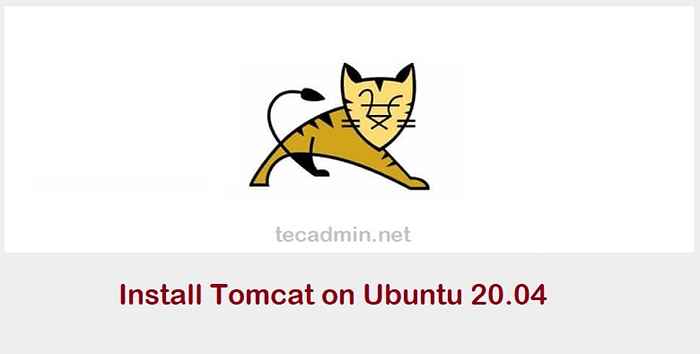
- 1970
- 184
- Alejandro Duran
El Apache Tomcat 9 es la última versión disponible para la instalación. Tomcat es un servidor web de código abierto para aplicaciones basadas en Java desarrolladas por Apache Foundation. Usamos TomCat para implementar aplicaciones Java y JSP. Para saber más sobre el Apache Tomcat, visite el sitio oficial de Apache http: // Tomcat.apache.org/.
Requisitos previos
Un Ubuntu 20 corriendo.04 Sistema con acceso de shell de acceso a cuenta privilegiada de raíz o sudo.
Instalación de Java
Debe tener Java instalado en su sistema para ejecutar el servidor Tomcat. Se requiere que Tomcat 9 tenga Java 8 o una versión más alta instalada en su sistema. Use el siguiente comando para instalar OpenJDK en su sistema o omitir si ya está instalado.
sudo apt install OpenJDK-11-JDK
Verifique la versión actual de Java activa:
Java -versión OpenJDK versión "11.0.7 "2020-04-14 OpenJDK Runtime Environment (Build 11.0.7+10-Post-Ubuntu-3ubuntu1) OpenJDK Servidor de 64 bits VM (Build 11.0.7+10-Post-Ubuntu-3ubuntu1, modo mixto, compartir)
Crear una cuenta de Tomcat
Recomendamos crear una cuenta de usuario separada para ejecutar el servidor web TomCat en el sistema Ubuntu. Esto será bueno para fines de seguridad.
Para crear la cuenta Ejecutar el siguiente comando:
sudo useradd -m -d /opt /tomcat -u -s /bin /false Tomcat
El comando anterior creará un usuario y un grupo con el nombre "gato"En tu sistema.
Descargar Tomcat Archive
El equipo de desarrollo de Apache Tomcat lanza la última versión de Tomcat de vez en cuando. Por lo tanto, será una buena verificación, descargue la última versión de Tomcat desde el servidor de descarga oficial. Use el siguiente comando a continuación para descargar Tomcat 9.0.58.
wget https: // dlcdn.apache.org/Tomcat/Tomcat-9/V9.0.58/bin/apache-TOMCAT-9.0.58.alquitrán.GZ
Una vez que se descarga el archivo, extraiga el archivo de archivo y copie todo el contenido en el directorio de inicio de Tomcat.
Tar XZF Apache-Tomcat-9.0.58.alquitrán.GZ sudo MV Apache-Tomcat-9.0.58/*/Opt/Tomcat/
Además, establezca la propiedad adecuada de todos los archivos.
sudo chown -r Tomcat: Tomcat/Opt/Tomcat/
También puede descargar Tomcat 8 en lugar de Tomcat 9 y cambiar los comandos anteriores en consecuencia. Los pasos restantes serán los mismos para ambos.
Habilitar el acceso remoto del host/administrador
Por defecto, Tomcat Manager y Host-Manager, se pueden acceder a las páginas desde el sistema LocalHost solamente. Para permitir el acceso a estas páginas desde el sistema remoto, debe crear los siguientes archivos de configuración.
Primero Archivo Crear administrador XML:
sudo nano/opt/tomcat/conf/catalina/localhost/gerente.xml
Agregar el siguiente contenido
Luego cree el archivo XML de host-manager:
vim/opt/tomcat/conf/catalina/localhost/host-manager.xml
Agregar el siguiente contenido
Guarde ambos archivos y cierre.
Crear credenciales de acceso Tomcat
Ahora, configure su Tomcat con cuentas de usuario para asegurar el acceso de las páginas de administrador/administrador. Para hacer esto, editar conf/tomcat-users.xml Archivo en su editor y pegue el siguiente código dentro de las etiquetas. Recomendamos cambiar la contraseña en la configuración a continuación con contraseña de alta seguridad.
sudo nano/opt/tomcat/conf/tomcat-users.xml
Agregue los siguientes valores. Asegúrese de cambiar la contraseña para el acceso de administrador y administrador.
Guardar archivo y cerrar.
Crear un script de inicio de Tomcat
Tomcat proporciona scripts bash para comenzar, detener el servicio. Pero, para que sea simple, cree un script de inicio para administrar Tomcat como servicio Systemd. Creemos un Tomcat.archivo de servicio con el siguiente contenido:
sudo nano/etc/systemd/System/Tomcat.servicio
[Unidad] Descripción = TomCat After = Network.Target [Service] Type = Forking User = TomCat Group = Tomcat Environment = "Java_Home =/usr/Lib/JVM/Java-11-OpenJDK-AMD64" Environment = "Java_opts = -djava.seguridad.egd = file: /// dev/urandom "ambiente =" catalina_base =/opt/tomcat "ambiente =" catalina_home =/opt/tomcat "ambiente =" catalina_pid =/opt/tomcat/temp/tomcat.pid "ambiente =" catalina_opts = -xms512m -xmx1024m -server -xx:+useparallelgc "execstart =/opt/tomcat/bin/startup.sh execstop =/opt/tomcat/bin/shutdown.sh [install] WantedBy = Multiuser.objetivo
Recargar el servicio Systemd Daemon para aplicar cambios
SUDO SystemCtl-Daemon-Re-Re-Reload
Luego, habilite e inicie el servicio Tomcat en su sistema
SUDO SystemCTL habilita Tomcat sudo systemctl start tomcat
Acceder a Tomcat
Tomcat Server funciona en el puerto 8080 predeterminado. Para acceder a Tomcat en el navegador web conectando su servidor en el puerto 8080.
Si se está conectando desde la máquina local, use http: // localhost o use la dirección IP para el sistema remoto con el puerto:
http: // host.tecadmin.Neta: 8080
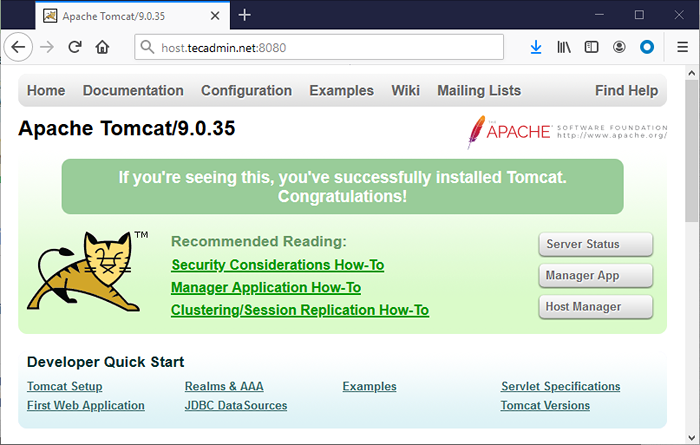
http: // host.tecadmin.NET: 8080/gerente/html
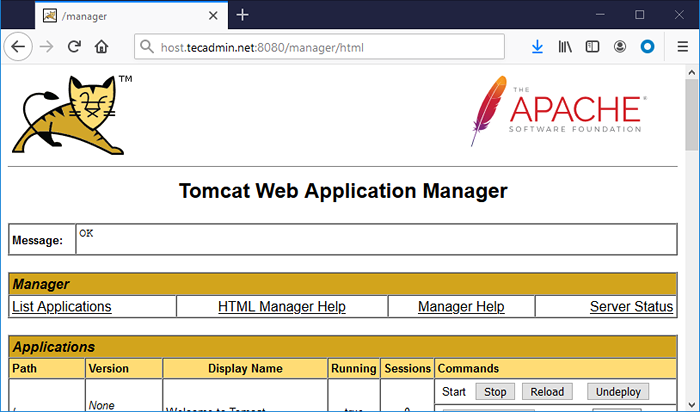
http: // host.tecadmin.NET: 8080/host-manager/html
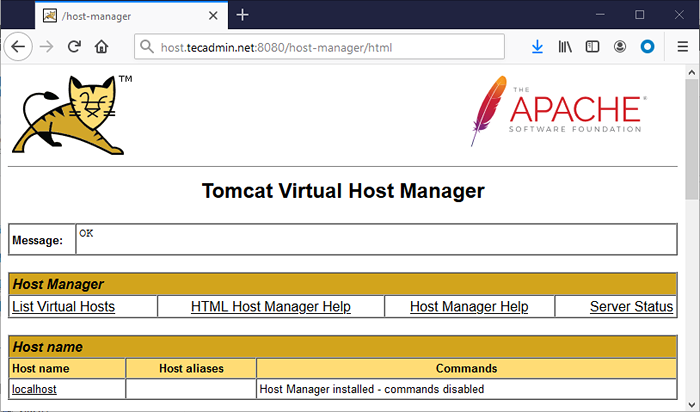
Conclusión
Tiene un servidor Tomcat en el sistema Ubuntu. Es posible que deba crear un host virtual o configurar un certificado SSL en Tomcat.

